Processing ではじめるプログラミング 4日目(いろいろなプログラムを書いてみる)
- Point(点)
- Line(線)
- Triangle(三角形)
- Quad(四角形)
- Rect(長方形)
- Ellipse(だえん)
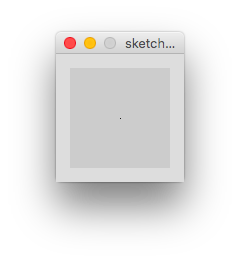
point(50,50);
point(x座標,y座標); と書きます。
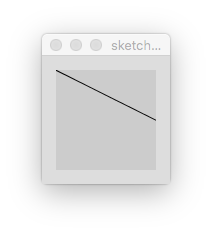
line(0,0,100,50);
line(始点のx座標,始点のy座標,終点のx座標,終点のy座標); と書きます。
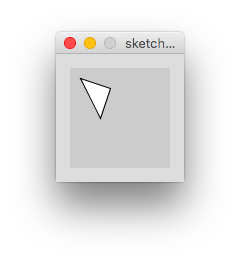
triangle(10,10,40,20,30,50);
頂点を点A,B,Cとすると triangle(点Aのx座標,点Aのy座標,点Bのx座標,点Bのy座標,点Cのx座標,点Cのy座標); と書きます。
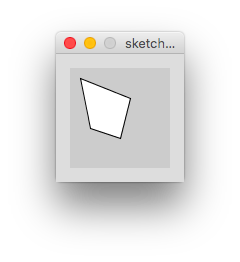
quad(10,10,20,60,50,70,60,30);
頂点を点A,B,C,Dとすると quad(点Aのx座標,点Aのy座標,点Bのx座標,点Bのy座標,点Cのx座標,点Cのy座標,点Dのx座標,点Dのy座標); と書きます。
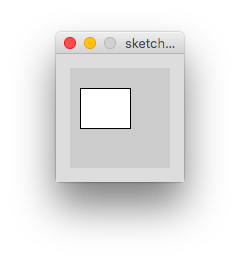
rect(10,20,50,40);
長方形の左上の頂点を基準点とします。 rect(基準点のx座標,基準点のy座標,長方形の幅,長方形の高さ); と書きます。
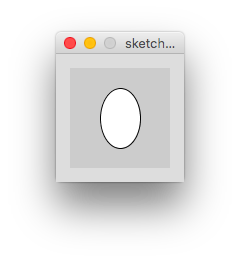
ellipse(50,50,40,60);
円の中心を基準点とします。 ellipse(基準点のx座標,基準点のy座標,横の直径,縦の直径); と書きます。
これらは座標の値を自由に決めることができます。いろいろな形を作ってみましょう。
プログラムは上から順番に読み込まれます。すなわち、上に表示したいものは後に書くといいです。

ellipse(50,50,50,60); point(40,40); point(60,40); line(40,60,60,60);
このようなこともできます。
Processing ではじめるプログラミング 3日目(実際にプログラムを書いてみる)
それでは実際にプログラムを書いてみましょう。
Processingで線はこのように書きます。
line(10,20,50,60);
実行するとこのようになったのではないのでしょうか


"line()"とは線を描くということを表しています。
そして中の(10,20,50,60)は、「(10,20)から(50,60)に向かって線を引いてね」ということを意味しています。
ディスプレイウィンドウには座標というものがあります。

左上が(0,0)で右方向にX座標、下方向にY座標となっています。
ディスプレイウィンドウのサイズを変えてみましょう
size(300,300); line(10,20,50,60);
ディスプレイウィンドウのサイズが変わりました。

線を複数書くこともできます。
size(300,300); line(10,20,50,60); line(60,70,100,110);

これを工夫するとこのようなことができます。

size(300,300); line(150,20,220,280); line(220,280,50,100); line(50,100,250,100); line(250,100,80,280); line(80,280,150,20);
某大学 理系学部 第二回コンピューター授業
先週、大学でのコンピューター授業がパソコンの起動から始まったということを書きました。
そして、その内容を友人数名に聞いたところ彼ら全員が「この授業はとても簡単」と述べていました。
ということは、大学生の能力に問題があるというわけではなさそうです。
恐らくガイダンスだったので、このような授業になったのでしょう。
そして、第二回のコンピューター授業はWordの使い方の講座でした。
主にWordの数式入力の練習でした。(けっこうしんどい)
あと、僕が知らなかったこととしては数式を入力するときのフォントがJIS(日本工業規格)で決まっているということぐらいですかね。なんとなく習慣があるのかなと感じていましたが、JIS(日本工業規格)で決まってるとは意外でした。
来週はもっと楽しい授業になりますように ☆ミ
Processing ではじめるプログラミング 1日目(インストール)
まず processingのウェブサイトへ行きます。

Download Processing をクリック

寄付金額を選んでDownloadボタンをクリック

自分のパソコンに合ったものをクリックしてダウンロード
ダウンロードしたものを開くとアプリケーションが出てくるので、わかりやすい場所(自分のアプリケーションフォルダの中)に移動させればOKです。
おまけ なぜ初めてのプログラミング言語にProcessing が良いと思ったのか
Processingの特徴は、少しのプログラムを書くだけで直線や、四角形、丸などを作ることができます。
プログラミングを勉強し始めた人の多くは、cやjavaといった言語から始めます。 そして、"Hello World."の文字をコンソールに出すことから始めます。
この段階で挫折してしまう人がいます。その人達は、「これができてどうなるの?」と思っているのではないでしょうか?
"Hello World."の文字列が出てきても、結局は「文字列がでてきている」だけなので正直つまらないと思います。(私はそうでもないですが、)
そこでProcessingを用いることで、「自分の書いたコードが形を変えて出てくる」という感動が生まれます。


